Excluir senha salva no Firefox

Se você está preocupado com a segurança ou apenas deseja começar de novo, existe uma opção no Firefox para limpar as senhas salvas. Bem, mostrarei como passo a passo.

Como mencionei na semana passada em meu artigo Como fazer o downgrade do Google Chrome , há momentos em que isso é necessário. Sim, os criadores dirão a você para nunca fazer downgrade de seu navegador. Isso pode representar um risco de segurança, uma vez que cada nova iteração de um navegador tem correções de segurança de atualização. No entanto, o que mais você deve fazer se a versão mais recente - para a qual o navegador foi atualizado automaticamente - simplesmente não funcionar para você?
Contanto que você tenha um bom software de segurança em seu computador, você ficará bem se fizer downgrade de seu navegador em uma versão para a última versão estável.
Há poucos anos, o Firefox era o navegador mais popular. Ainda é uma escolha excelente, segura e rápida. Acredito plenamente que o Chrome assumiu a liderança devido à integração perfeita com Gmail, Docs e assim por diante. Faz sentido para a maioria das pessoas. Mas se, como eu, você ainda adora o Firefox, é provável que também o tenha instalado em suas máquinas.
O Firefox se atualiza com bastante frequência, mesmo sem você saber. Cada versão terá pequenas - ou às vezes grandes - correções de bugs e melhorias de segurança. Se você não quiser que o Firefox se atualize, você terá que alterar as configurações de atualização. Clique no botão “Menu” (três linhas no canto superior direito da tela) e escolha “Opções”. A primeira guia que será aberta é o “Painel geral”. Role até a metade da página até “Atualizações do Firefox”. Agora, você verá que a opção “Instalar atualizações automaticamente” está selecionada. Em vez disso, clique no círculo ao lado de “Verificar atualizações, mas permite que você escolha quando instalá-las”. Além disso, desmarque a caixa ao lado de“Use um serviço de segundo plano para instalar atualizações.” O Firefox não fará mais atualizações automáticas. Lembre-se, porém, de que você deve se lembrar de verificar se há atualizações disponíveis e instalá-las quando necessário.
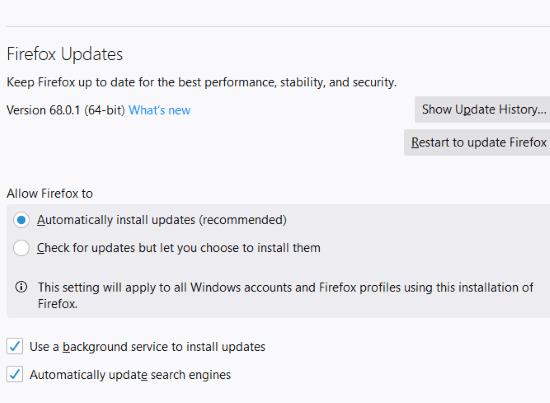
Se você não está satisfeito com a versão atual do Firefox, é fácil fazer o downgrade para a versão estável anterior - ou qualquer outra. Primeiro, você precisa saber qual versão exata está executando. Para descobrir, clique nessas três linhas novamente e, desta vez, escolha ”Ajuda” perto da parte inferior. A partir daí, clique em ”Sobre o Firefox”. Fazer isso abrirá uma caixa informando qual iteração você está usando no momento. No meu caso, tenho a versão 68.0.1 instalada no momento.
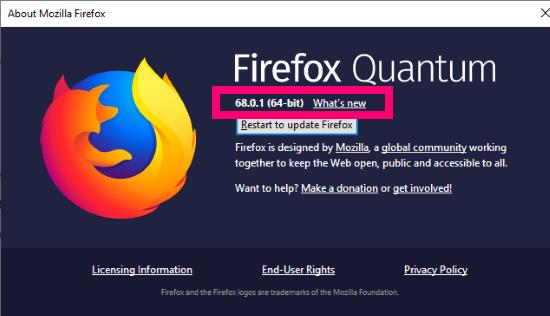
Assim que tiver essas informações, você precisará acessar a página de suporte do Mozilla para obter as versões de lançamento . A versão mais recente anterior à sua será listada. Clique naquele que deseja usar e uma caixa será aberta solicitando que você salve o arquivo executável. Clicar no arquivo baixado iniciará o processo de instalação. Clique em "Avançar" e escolha "Instalação padrão". A caixa de progresso permitirá que você saiba onde todos os arquivos serão salvos. Clique no botão “Continuar” e a instalação será concluída rapidamente.
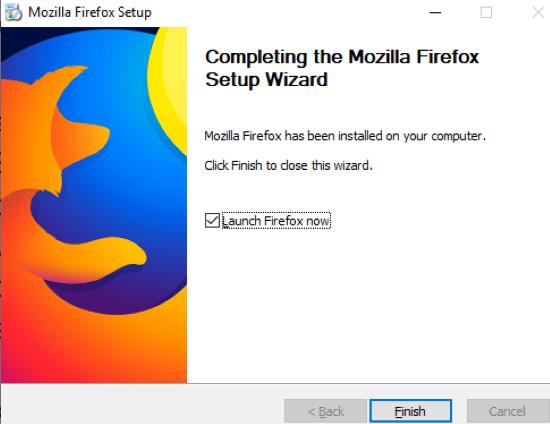
Isso é tudo que há para fazer! Que outras perguntas sobre o Mozilla ou Firefox você precisa de ajuda para responder? Deixe-me um comentário ou envie-me um email e terei todo o gosto em tentar ajudar, pesquisando e escrevendo um artigo sempre que possível.
Feliz surf!
Se você está preocupado com a segurança ou apenas deseja começar de novo, existe uma opção no Firefox para limpar as senhas salvas. Bem, mostrarei como passo a passo.
Como limpar completamente todo o histórico de navegação no navegador Mozilla Firefox.
Muitos sites, especialmente sites de mídia social, passaram a reproduzir automaticamente os vídeos que aparecem em seu feed. Os vídeos normalmente só começam a ser reproduzidos Cansado de vídeos reproduzidos automaticamente no navegador Firefox em seu dispositivo Android? Você pode desativar a reprodução automática seguindo estas etapas.
Um fato da Internet moderna é que quase tudo que você faz online será rastreado. Os scripts de rastreamento monitoram sua atividade em sites individuais e protegem sua privacidade ativando a proteção de rastreamento no navegador Firefox para Android com estas etapas.
Continue trabalhando e assista aos seus vídeos favoritos habilitando o modo picture-in-picture no Firefox. Veja quais configurações você precisa habilitar.
O Firefox é o quarto navegador mais popular de acordo com as estatísticas de uso do W3counter. Se você estiver usando o Firefox e seu provedor de VPN oferecer uma VPN
Como habilitar ou desabilitar o recurso JavaScript em todas as versões do navegador Mozilla Firefox.
A maioria das pessoas com telefones celulares tem quantidades limitadas de dados móveis. Isso ocorre porque os contratos móveis com dados ilimitados são raros. Para ampliar seu celular Aprenda como controlar se as imagens são carregadas ou não no navegador Firefox para Android com estas etapas.
Este guia é sobre a mensagem de erro do Firefox: Este arquivo de vídeo não pode ser reproduzido. (Código de erro: 102630). Bem, mostrarei como consertar.
Quer ficar seguro ao usar o Firefox? Em caso afirmativo, veja quais configurações de segurança você deseja alterar.
Com o aumento do cibercrime e do compartilhamento de dados entre empresas, você gostaria que a Internet fosse um espaço seguro para você. Conforme você navega, seus dados podem
Na área de trabalho, a sua página inicial é geralmente a primeira página que o navegador da web carrega quando é aberto. A maioria dos navegadores móveis, no entanto, mantém todas as suas guias Defina sua própria página inicial padrão no Firefox para Android com estas etapas detalhadas.
Um tutorial contendo 3 métodos para ativar ou desativar a verificação ortográfica no Mozilla Firefox.
Mostramos três maneiras de habilitar ou desabilitar as atualizações automáticas no Mozilla Firefox.
Neste tutorial, você aprenderá como navegar até o Visualizador de certificados do Firefox usando estas etapas.
A maioria dos sites oferece duas visualizações diferentes do site, uma projetada para usuários de desktop e outra projetada para usuários móveis. Esses esquemas de design separados Aprenda como forçar a ativação do zoom no navegador Firefox para Android com estas etapas.
Aprenda como fazer o Firefox funcionar na velocidade ideal em menos de 2 minutos com estas etapas.
Siga estas etapas para manter o Firefox sempre atualizado em seu computador e dispositivo Android. Instruções fáceis de seguir.
Já se foi o tempo em que as fotos eram tiradas em um centro fotográfico uma vez a cada poucos meses, impressas e colocadas em álbuns de família e mostradas apenas aos convidados
Você tem alguns arquivos RAR que deseja converter em arquivos ZIP? Aprenda como converter arquivo RAR para o formato ZIP.
Você precisa agendar reuniões recorrentes no MS Teams com os mesmos membros da equipe? Aprenda como configurar uma reunião recorrente no Teams.
Mostramos como mudar a cor do destaque para texto e campos de texto no Adobe Reader com este tutorial passo a passo.
Neste tutorial, mostramos como alterar a configuração de zoom padrão no Adobe Reader.
O Spotify pode ser irritante se abrir automaticamente toda vez que você inicia o computador. Desative a inicialização automática seguindo estes passos.
Se o LastPass falhar ao conectar-se aos seus servidores, limpe o cache local, atualize o gerenciador de senhas e desative suas extensões de navegador.
O Microsoft Teams atualmente não suporta a transmissão nativa de suas reuniões e chamadas para sua TV. Mas você pode usar um aplicativo de espelhamento de tela.
Descubra como corrigir o Código de Erro do OneDrive 0x8004de88 para que você possa voltar a usar seu armazenamento em nuvem.
Está se perguntando como integrar o ChatGPT no Microsoft Word? Este guia mostra exatamente como fazer isso com o complemento ChatGPT para Word em 3 passos fáceis.
Mantenha o cache limpo no seu navegador Google Chrome com esses passos.

























